Windows 7 光盘、硬盘、U盘安装方法大集合
- 格式:docx
- 大小:179.28 KB
- 文档页数:7

硬盘、U盘、光盘、虚拟光驱安装XP、win7、win8详细图文教程(教程来自:“系统城”,有修改。
)系统安装方式目前有三种,分别是硬盘装系统、U盘装系统、光盘装系统。
它们各有优缺点小编就不在此累述。
小编编写此篇教程的目的是为了教大家在系统没崩溃的情况下,通过硬盘安装GHOST系统的方式,实现快速装机目的。
具体步骤如下:硬盘安装系统一、系统下载完成之后,右键单击ISO镜像,弹出菜单选择解压文件;二、解压完成,文件夹内容如下,双击打开autorun.exe文件或直接打开名为”安装系统”的程序:三、弹出的“AUTORUN.EXE”运行界面中选择“安装GHOST系统到C 盘”;四、进入系统安装界面,如下图点选相应选项,点确认即可选择完成,点击确定,然后选择自动重启,即可进入自动装机状态,时间约持续5~10分钟;注意事项:1、如果自动装机完成后没有直接进入桌面,而出现了黑屏状态,毋须担心,不是系统问题,直接手动重启电脑,重启完成即可正常使用。
2、解压时请直接进行解压,不可系统存放路径不可存有中文字符,否则将无法正常安装。
3、请将解压出的gho文件放到除C盘外的分区,否则将无法正常安装;点击确定后会重新启动自动化安装,一般安装时间在5-10分钟!U盘安装系统U盘装系统是目前最常用的系统安装方式。
特别适合于未安装光驱的台式机或超薄笔记本电脑上。
小编为了给这类无光驱用户提供最大的便利,将在本文中为大家讲解最详细的U盘装系统教程。
您需要准备一个空的U盘(注意U盘中的重要数据请及时的备份出来,最好提前格式化U盘,U盘容量不小于4G)第一步:1、下载大白菜U盘制作软件到你的电脑中;2、下载GHOST系统到你的电脑中;第二步:首先插入U盘,右键点击U盘,弹出菜单选择快速格式化(切记U盘中重要文件事先要备份出来,以防丢失),然后启动大白菜软件,界面如下图,点击界面最下方的“一键制作U盘启动”按钮,进入自动制作U盘启动盘;稍等片刻会跳出制作成功提示框,显示“是否进行模拟器测试”,根据需要进行选择,通常直接点“否”即可,如图所示:第三步:右键单击已下载下来的GHOST系统的ISO镜像,解压到新建文件夹中,然后找到文件夹中的后缀名为.gho的文件,拷贝到U盘中即可(也可以拷贝到U盘GHO文件夹下),如图所示:行U盘装机。

把Windows7安装在U盘或者移动硬盘上【实战】很多朋友都会使用U盘安装Windows7或者WindowsXP之类的,某些论坛也提供了一些PE镜像下载。
但是,PE的不足之处还是很多的,功能上有局限性,而且相当一部分主板不支持PE启动。
前几天突发奇想,对于开发人员来说,需要的不是PE,我们需要一个操作系统,并且集成了开发工具。
这样,无论走到哪里,都可以直接插上U盘或者移动硬盘,进行开发;当然,如果这样都做到了,自然是随心所欲了。
经过2天的测试,终于找出了最稳定的制作方法。
注:支持Windows7,Windows Server 2008-------------------------------准备:1。
一个U盘,体积大于2.5G即可,用来承载Windows7的镜像;当然,如果你已经刻录或者花5块钱买了一张D版的Windows7光盘,更方便了。
2。
一台电脑,提前安装好Windows7旗舰版或者Windows Server 2008,当然,VISTA也行。
3。
一块移动硬盘,体积大于9G即可。
4。
软件工具以及驱动、引导程序,配置文件若干,我会打包提供下载。
附件工具包,在本文末尾提供下载。
-------------------------------准备工作到这里就完事了,我们先启动电脑,然后创建我们的虚拟磁盘,开始,运行,CMD,然后输入命令DISKPART,然后输入create vdisk file命令,如图:大概等了3分钟,就创建完毕了。
这个时候,就可以把Windows7系统写入到这个VHD虚拟磁盘上去了。
插入提前准备好的Windows7光盘,呵呵,如果有提前做好的启动U盘也行。
然后重新启动,开始安装Windows7,到选择语言的节目的时候,按下键盘上的SHITF+F10,弹出控制台,输入命令:diskpartselect vdisk file=e:\win7.vhdattach vdisk这时候系统会提示连接虚拟磁盘成功,然后,我们点安装即可,接着,在安装的时候选择我们的虚拟磁盘即可。

Win7各种安装方法教程方法一:使用光盘安装首先设置开机启动项为CD\DVDROM放入光盘,读取光盘…..选择“下一步”。
点击“现在安装”。
就像安装软件一样,勾选“我接受许可条款”之后,点击“下一步”。
选择“自定义”,找到安装的路径,双系统也是选择这个,直接找到一个自己想装的盘装上就可以啦。
默认选择第一个分区安装系统,先格式化系统的第一个分区,点击“驱动器选项”。
安装win7应留有20G的空间。
建议不要大于25G,也不要小于20G,原因是小于20G会把系统装成阉割版,而大于25G磁盘管理效率大大降低了,我们都知道,操作系统是计算机的灵魂,系统盘的读写次数是最多的,那么磁盘扇区出错的概率肯定也大,如果你系统盘太大了,进行磁盘管理时,多费时,所以要恰当选择系统盘的大小…..点击“格式化”。
点击“确定”。
格式化之后,点击“下一步”,注意以上的几步都是针对分区1(一般是电脑的C盘)进行操作,如果你对其他的盘格式化,结果就是你的东西不见了。
自动安装….自动重启…….更新注册表……….继续安装…….又将重启………重启………设置系统…..输入用户名后点击“下一步”。
输入密码后点击“下一步”,可以不设置。
勾选“当我联机时自动激活”后点击“下一步”。
点击“以后询问我”。
确认时间后,点击“下一步”。
选择“公用网络”。
开始登陆界面…….安装完成,把开机启动项修改完“HDD启动”。
方法二:Ghost版光盘安装本人是以大白菜的Ghost的镜像下载之后刻录到光盘上安装的。
同样先设置CD/DVD为第一启动项。
裸机上安装。
放入光盘,自动读取光盘。
选择“启动WinPE光盘系统”。
进入PE系统……..开始菜单下----程序----光盘磁盘工具----磁盘管理大师(PM7.0)。
对着蓝绿色的磁盘区点击右键,并单击“创建”。
选择创建分区为主分区,大小为20GB=20480MB定义好大小之后,点击“确定”。
选择磁盘格式为“NFTS”,并点击“确定”。
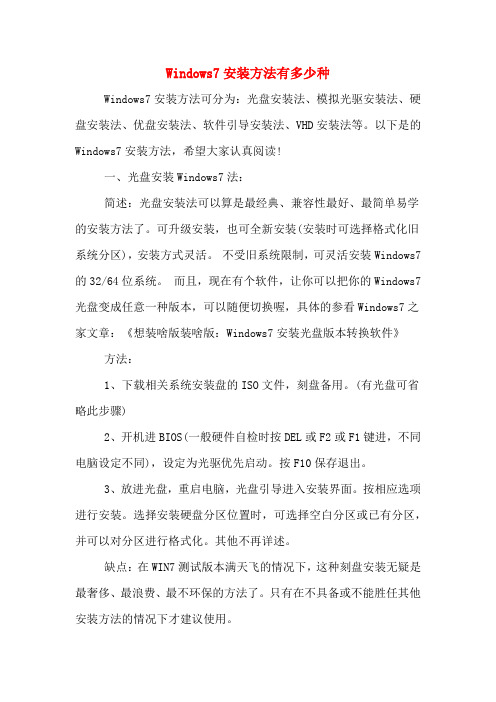
Windows7安装方法有多少种Windows7安装方法可分为:光盘安装法、模拟光驱安装法、硬盘安装法、优盘安装法、软件引导安装法、VHD安装法等。
以下是的Windows7安装方法,希望大家认真阅读!一、光盘安装Windows7法:简述:光盘安装法可以算是最经典、兼容性最好、最简单易学的安装方法了。
可升级安装,也可全新安装(安装时可选择格式化旧系统分区),安装方式灵活。
不受旧系统限制,可灵活安装Windows7的32/64位系统。
而且,现在有个软件,让你可以把你的Windows7光盘变成任意一种版本,可以随便切换喔,具体的参看Windows7之家文章:《想装啥版装啥版:Windows7安装光盘版本转换软件》方法:1、下载相关系统安装盘的ISO文件,刻盘备用。
(有光盘可省略此步骤)2、开机进BIOS(一般硬件自检时按DEL或F2或F1键进,不同电脑设定不同),设定为光驱优先启动。
按F10保存退出。
3、放进光盘,重启电脑,光盘引导进入安装界面。
按相应选项进行安装。
选择安装硬盘分区位置时,可选择空白分区或已有分区,并可以对分区进行格式化。
其他不再详述。
缺点:在WIN7测试版本满天飞的情况下,这种刻盘安装无疑是最奢侈、最浪费、最不环保的方法了。
只有在不具备或不能胜任其他安装方法的情况下才建议使用。
二、模拟光驱/虚拟光驱安装Windows7法: (特定情况下可能安装不能成功)简述:模拟光驱(或称为虚拟光驱)安装法安装最简单,安装速度快,但限制较多,推荐用于多系统的安装。
方法:在现有系统下用模拟光驱程序加载系统ISO文件,运行模拟光驱的安装程序,进入安装界面,升级安装时C盘要留有足够的空间。
多系统安装最好把新系统安装到新的空白分区。
缺点:1、由于安装时无法对现有系统盘进行格式化,所以无法实现单系统干净安装。
因旧系统文件占用空间,也比较浪费磁盘空间。
要有旧的操用系统。
2、因无法格式化旧系统分区,残留的病毒文件可能危害新系统的安全性。
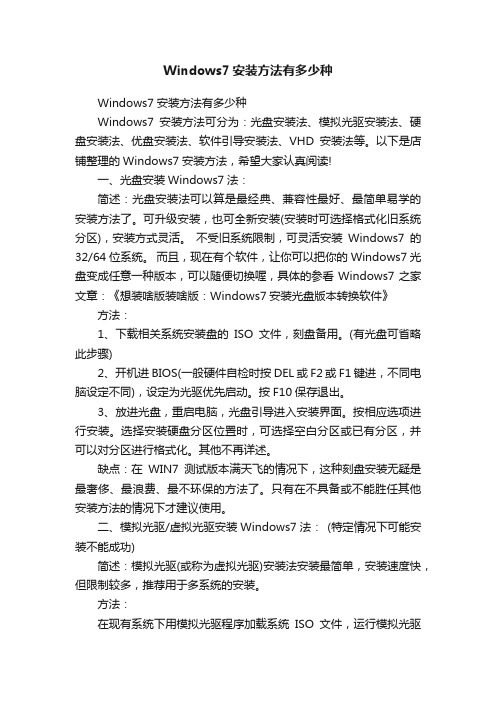
Windows7安装方法有多少种Windows7安装方法有多少种Windows7安装方法可分为:光盘安装法、模拟光驱安装法、硬盘安装法、优盘安装法、软件引导安装法、VHD安装法等。
以下是店铺整理的Windows7安装方法,希望大家认真阅读!一、光盘安装Windows7法:简述:光盘安装法可以算是最经典、兼容性最好、最简单易学的安装方法了。
可升级安装,也可全新安装(安装时可选择格式化旧系统分区),安装方式灵活。
不受旧系统限制,可灵活安装Windows7的32/64位系统。
而且,现在有个软件,让你可以把你的Windows7光盘变成任意一种版本,可以随便切换喔,具体的参看Windows7之家文章:《想装啥版装啥版:Windows7安装光盘版本转换软件》方法:1、下载相关系统安装盘的ISO文件,刻盘备用。
(有光盘可省略此步骤)2、开机进BIOS(一般硬件自检时按DEL或F2或F1键进,不同电脑设定不同),设定为光驱优先启动。
按F10保存退出。
3、放进光盘,重启电脑,光盘引导进入安装界面。
按相应选项进行安装。
选择安装硬盘分区位置时,可选择空白分区或已有分区,并可以对分区进行格式化。
其他不再详述。
缺点:在WIN7测试版本满天飞的情况下,这种刻盘安装无疑是最奢侈、最浪费、最不环保的方法了。
只有在不具备或不能胜任其他安装方法的情况下才建议使用。
二、模拟光驱/虚拟光驱安装Windows7法:(特定情况下可能安装不能成功)简述:模拟光驱(或称为虚拟光驱)安装法安装最简单,安装速度快,但限制较多,推荐用于多系统的安装。
方法:在现有系统下用模拟光驱程序加载系统ISO文件,运行模拟光驱的安装程序,进入安装界面,升级安装时C盘要留有足够的空间。
多系统安装最好把新系统安装到新的空白分区。
缺点:1、由于安装时无法对现有系统盘进行格式化,所以无法实现单系统干净安装。
因旧系统文件占用空间,也比较浪费磁盘空间。
要有旧的操用系统。
2、因无法格式化旧系统分区,残留的病毒文件可能危害新系统的安全性。

Windows7光盘安装教程将Windows7安装光盘放入光驱,在电脑启动时进入BIOS并把第一启动设备设置为光驱,按F10保存设置并退出BIOS。
1.电脑自动重启后出现下图提示,请按键盘任意键从光驱启动电脑。
2.电脑从光驱启动后开始加载安装程序文件3.安装程序文件加载完成后出现Windows7安装界面,因为Windows7安装光盘是简体中文的,所以这里全部选择默认值,点击下一步。
4.点击现在安装按钮开始安装。
5.出现许可协议条款,在“我接受许可条款”前面打上勾,接着下一步。
6.出现安装类型选择界面,因为我们不是升级,所以选择自定义(高级)选项7.出现安装位置选择界面,在这里选择安装系统的分区,如果要对硬盘进行分区或格式化操作,点击驱动器选项(高级)。
8.这里可以对硬盘进行分区,也可对分区进行格式化。
选择好安装系统的分区后,点击下一步。
由于Windows7在安装时会自动对所在分区进行格式化,所以这里我们可以无需对安装系统的分区进行格式化。
9.Windows7开始安装。
10.安装完成后,电脑需要重新启动。
11.电脑重新启动后开始更新注册表设置。
12.启动服务。
13.这时才进入最后的完成安装阶段。
14.完成安装阶段完成后,电脑需要重新启动。
15.电脑重新启动后,安装程序为首次使用计算机做准备。
16.输入用户名和计算机名称,点击下一步。
17.为帐户设置密码,如果这里不设置密码(留空),以后电脑启动时就不会出现输入密码的提示,而是直接进入系统18.设置系统更新方式,建议选择推荐的选项。
19.设置电脑的日期和时间。
20.设置网络位置,有家庭、工作和公用三个选项,其中家庭网络最宽松,公用网络最严格,根据自己的实际情况进行选择。
21.完成设置。
22.准备桌面。
23.欢迎界面,开始登录系统。
24.进入系统桌面。
本教程为Windows 7的光盘安装教程1、将操作系统光盘插入光驱,开启计算机电源,在“ThinkPad”自检画面时,按F12键,再弹出的选择启动菜单中,选择CD/DVD启动选项,按回车。
计算机将开始读取光盘数据,引导启动,如下图的“Windows is loading files…”:2、windows加载文件过程大约1分钟时间,接下来是选择安装的语言版本,默认为“中文(简体)”,这里我们直接点击下一步:3、接下来是确认安装的一步,我们点击“现在安装”的选项:注意,左下角有“修复计算机”的选项,这个选项在操作系统出现故障时,可以通过此处修复,如系统文件丢失等。
4、在等待“安装程序正在启动”后,接下来需要阅读并接受“Microsoft软件许可条款”后,才能继续安装:5、接下来需要选择安装方式,Windows 7提供了两种安装方式:升级和自定义。
升级:指在当前已安装的操作系统的基础上升级的windows 7,并保留用户的设置和程序。
自定义:全新安装windows 7,不保留当前已安装操作系统文件、用户设置及程序。
这里,我们选择“自定义”:6、“您想将windows安装在何处”,此处可以看到计算机的硬盘,包括每一个分区。
目的是为了选择安装操作系统的盘符。
点击下图中“驱动器选项(高级)”,可以对磁盘进行更多的操作,如删除分区、格式化等。
我们准备将操作系统安装在C盘上,所以选择“分区1”,再点击“格式化”:7、系统将发出警告,如果格式化此分区,此分区上的数据将丢失。
如果C盘没有资料需要备份,则点击“确定”:8、格式化完成后,将开始安装Windows 7系统,此过程大约12分钟时间。
完成此过程的安装后,计算机将自动重新启动,完成更新注册表设置和相关服务的启动,此过程大约10分钟。
9、对即将安装完成的Windows,进行基本设置,设置一个用户名:10、为用户名设置一个密码,也可以直接单击“下一步”继续,这样密码即为空:11、“键入您的windows产品密钥”,再次输入windows产品序列号,以激活windows,也可以直接单击“下一步”继续,安装完成后再激活windows:12、接下来选择windows自动更新的方式和时区,选择默认的选项即可:13、windows的网络设置,在windows 7以前的版本安装过程也有进行网络设置的选项,但都是有线,即调制解调器和以太网卡的设置。
Windows 7优盘安装详细图文教程一、下载Windows 7与激活工具Windows 7(32位 / 64位)中文旗舰版光盘镜像(“MSDN”正式版)Windows 7激活工具:Windows 7 Loader使用方法+下载(下载这个是为安装成功后及时激活,不然只有30天的试用)二:准备工作找个合适的U盘,一般至少4G; 注意自己U盘是否够大。
先下载软件UltraISO PE 9.3.5.2716下载地址:/soft/1/243/13605.html然后插上U盘运行UltraISO -文件---打开-打开WIN7的ISO镜像文件点击启动---写入硬盘镜像....为保证刻录无误建议勾选刻录效验如图点便捷启动写入USB-HDD+点击写入开始写入注意U盘会被格式化有资料请备份U盘启动盘制作完成三、正式安装1.如果以上的准备工作做的没问题的话,重启电脑后会自动进入到Windows 7的安装程序,如下图的“Windows i s loading files…”(如果没有自动进入,则再系统启动时按F10或F12,视自己的电脑类型而言,然后进入系统BIOS,选择USB启动就可)2.接下来是选择安装的语言版本,这里都按系统默认不需要改动,直接点击“下一步”即可。
3.点击“现在安装”4.阅读许可条款后选中“我接受许可条款”,然后点击“下一步”。
5.由于我们是全新安装,点击“自定义(高级)”选项。
7.我们准备将操作系统安装在C盘上,由于是全新安装不想C盘下有其它的文件,所以选择“分区1”,再点击“格式化”。
9.开始安装Windows 7系统,在安装过程中,系统可能会有几次重启,但所有的过程都是自动的,并不需要我们进行任何操作。
Windows 7的安装速度非常的快,通常一台主流配置的电脑在经过20分钟左右的时间就能够安装完成了。
10.对即将安装完成的Windows 7进行基本设置,首先系统会邀请我们为自己创建一个账号,以及设置计算机名称,完成后点击“下一步”。
用U盘安装windows7原版系统当今用U盘代替光盘安装系统已经很流行了,相比光盘安装系统,它具有携带方便,可省光驱,便于制作,可多次擦写等优势,不足之处在于由于各个电脑主板支持的USB启动方式的差异,一个U 盘不能满足所有机器上可行。
现在市场上出售的已经制作好的以及电脑城工作人员使用的启动U盘,绝大部分都是安装的Gghost系统,都是经第三方修改,大部分含有木马病毒或者流氓插件的系统,安全上和兼容性都远不如微软原版。
下面,结合互联网上学到的知识以及本人的实际操作体会,介绍几种U盘安装window7原版系统的方法。
一、制作启动U盘(一)、用微软工具制作直接安装window7原版镜像启动U盘1、下载、安装、运行Windows 7 USB DVD Download Tool;2、点击“Browser”选择安装的Windows 7光盘镜像(ISO);3、选择使用“USB device”模式;4、将已经格式化的“U盘”(注:4G及其以上)插入USB 接口,并选择盘符;5、点击“Begin Copying”执行系统镜像文件复制。
(二)用软碟通(UitraISO)制作window7原版镜像启动u盘1、下载、安装软碟通;2、插入U盘(不小于4G);3、运行软碟通,点击“文件”菜单下的“打开”按钮,打开已准备好的ISO镜像文件;4、点击菜单栏里的“启动”菜单下的“写入硬盘映像”命令,打开“写入硬盘映像”对话框;5、选择U盘启动方式,点击写入即可。
(三)、量产制作启动U盘量产U盘,做成USB——cdrom启动方式,优点是安全、兼容性好,启动快;确定是有的U盘不能量产。
1、下载U盘芯片检测软件要量产U盘,不行先搞清U盘芯片型号,ChipEasy芯片无忧和ChipGenius芯片精灵等都是主控芯片的检测工具。
2、将u盘插上,启动下载的软件,一般程序会自动将焦点锁定u 盘盘符,在下面框里可以看到芯片型号。
3、下载量产工具检测到芯后就可以到网上搜索相应的量产工具。
用U盘或移动硬盘安装Windows7 (超简单制作Win7安装U盘方法)[ 系统工具]1,610,76715+111最近很多人想要安装Windows7 ,下载回去后的ISO镜像文件很多人都是使用Nero 或IMGBurn 等工具刻录成光盘来安装的。
但实际上,不需刻盘安装Win7的方法还是有不少的。
例如使用Daemon Tools 等虚拟光驱软件直接通过硬盘来安装。
还有一个方法就是自己制作一个Win7安装U盘,用优盘装Win7也是相当的cool哟!携带方便而且速度快~过去想将Windows7光盘ISO文件转为USB优盘启动要手工操作很多步骤,对新手来说有一定的难度。
最近微软发布了一款傻瓜型的自动转换工具Windows7 USB/DVD Download Tool 则大大方便了这种操作过程。
你只需运行它,选择下载好的Windows7的ISO 文件,并选择制作USB闪盘或制作DVD光盘,程序便会自动为你制作好可启动的Win7安装U盘或刻录成DVD光盘了。
选择Windows7的光盘镜像ISO文件制作结束后用户就可以直接使用这个USB闪盘/光盘启动来安装Windows7操作系统了!Windows 7 USB/DVD Download Tool 可以在Windows XP SP2/3,Windows Vista 和Windows 7(32-bit or 64-bit)等系统中运行,这是一个非常好的消息,这将意味着,即使你的周围没有Vista 或Windows 7,也没有刻录机或DVD,而且还使用的是Windows XP 系统,也能轻松快速地制作一个USB 版的Windows7安装U盘。
选择要制作的类型,USB Device指U盘、移动硬盘,DVD是刻录成光盘插入你的U盘,然后选择你的U盘的盘符不一会儿就制作成功了!当然,如果你希望使用U盘安装Win7,你的主板必须支持U盘启动,一般现在的新机器都会支持的。
另外,该工具只能制作Windows7的U盘,别指望它能将Windows XP 或Vista的ISO 制作到USB 哟,呵呵!有这个需求的朋友就试试吧,相比用光盘安装Win7,速度上肯定是快得多的了!PS:移动硬盘理论上也可以,但我没有亲自试过,估计不会有什么问题;PS2:该工具目前只有英文版,但由于它使用相当的简单,所以应该也不需要汉化了。
现在依然有不少用户对Windows 7的安装和使用不是太明白,尤其是对于不少从XP迁移至Windows 7的用户而言,在这方面会有点无所适从的感觉。
因此,转载整理此文,但愿能给喜欢Windows 7的用户以帮助。
Windows 7的下载一、下载由于Windows 7的所有版本是集成在同一个镜像中的,因此,完全没有必要分别去下Home Premium、Profesional等各个版本,建议的下载如下:Windows 7 RTM原版ISO下载/语言包/OEM激活/优化...Windows 7 Ultimate 32位/64位官方简体中文版下载更多下载,点此进入二、校验很多用户都会忽视这一步,导致随后安装过程中很有可能出现错误。
其实,下载完成后的第一件事应当是用Hash等软件检验镜像的校验值,再跟网络上公布的校验值对比,以确定镜像是否完好。
一般而言,提供下载的同时都附带有校验值。
1. MSDN原版英文镜像校验值文件名:7600.16385.090713-1255_x86fre_client_en-us_Retail_Ultimate-GRMCULFRER_EN_DVD.iso大小: 2,501,894 KBCRC: C1C20F76MD5: D0B8B407E8A3D4B75EE9C10147266B89SHA1: 5395DC4B38F7BDB1E005FF414DEEDFDB16DBF610文件名:7600.16385.090713-1255_x64fre_client_en-us_Retail_Ultimate-GRMCULXFRER_EN_DVD.iso大小: 3,224,686 KBCRC: 1F1257CAMD5: F43D22E4FB07BF617D573ACD8785C028SHA1: 326327CC2FF9F05379F5058C41BE6BC5E004BAA72.其他各版本校验值参见:Windows 7 RTM 所有语言零售版本ISO数据校验值Windows 7安装一、光盘安装法 - 推荐由于目前主流配置的台式机和笔记本都带有刻录光驱,因此,最为简便的方法其实就是刻盘安装,刻盘安装的另一个好处就是可以对旧版系统进行格式化,从而在干净的分区中安装Windows 7。
步骤如下:* 刻录光盘。
推荐Nero、UltraISO等等刻录软件,保险起见,建议4x或者6x倍速* 更改启动设备。
重启系统,在显示主板信息或品牌Logo时按下Tab、Del等键进入BIOS设置。
具体键位视不同机型而定,注意屏幕下方的提示,比如,Thinkpad机型一般是Think Vintage键。
进入BIOS后,切换到Boot Device标签,更改首选启动设备(第一位)为你的光驱名称,按F10保存退出。
* 等待安装文件加载,随后出现安装界面后记得选择区域为China (PRC)以确保不会出现乱码。
在选择安装分区时如果需要格式化分区,点击Advanced,再点击Format即可格式化指定分区。
随后继续安装即可。
* 此后的安装过程一般无需人工干预,主流配置安装过程一般在20分钟左右。
二、硬盘安装1. 新方法(与光盘安装无差) - 推荐对于某些实在无法刻盘的用户而言,硬盘安装时不得已之下的办法,但通过一些用户的摸索,如今的硬盘安装也已经很简便了。
注:2000/XP/2003下面全称XP,没有32位/64位之分;Vista/2008/win7下面全称Vista,也没有32位/64位之分,文中提及的C盘严格来说为硬盘的活动分区,为方便全部称C盘,活动分区盘符有特殊情况的自己对号入座。
对于没刻录机的朋友,硬盘安装系统是一个必谈话题,不过一些简单的安装方法就不再谈了:如在原32位XP/VISTA上装32位VISTA、64位XP/VISTA上装64位VISTA,有相应的PE系统直接安装同位的VISTA系统。
这些都可以直接安装。
"本方法针对的对象是32位XP/VISTA需装64位VISTA或者64位XP/Vista需装32位VISTA的情况。
有刻录机的朋友也可以用这个方法省一张光盘。
本方法优点:一、安全:由于使用的是添加引导项而不是旧方法的修改引导项的方法,所以就算少数的机器不兼容grub4dos而无法进入安装界面,也不影响进入原系统。
二、通用:本方法对原系统是XP或VISTA都可以,并且原系统和要新装的系统没有32位或64位的限制。
三、方便:提取ISO中的安装文件只一次提取至同一位置,而无需分位置提取。
特别提示:WIN7在安装过程和安装结果相对VISTA和WIN2008有不少改进。
如果用本方法安装WIN7,下面两种情况一样,第二步重启系统进Vista Hard Disk Installer后,无需进“修复计算机”和“命令提示符”,直接开始安装,全部过程和光盘一样直接安装,当然同样不推荐装在安装程序所在分区。
注:本文采用的是MSDN版的VISTA安装盘ISO,OEM原版(如果带有修复计算机选项的也可以)或修改版(太杂太乱)不在本方法之内。
注:MSDN版体积小/功能全/在OEM机器上安装后导入证书和更换密匙(或安装过程中输入)后的激活和相应OEM激活结果一样,所以我只备MSDN。
废话说了不少,现在正文开始:*************************************前期准备:下载MSDN的VISTA光盘映像ISO,用虚拟光驱加载后复制或UltraISO解压至硬盘一非系统分区(不推荐放在要用来装Vista的分区中),注意是复制或解压至该分区根目录下,而不是某一文件夹下。
解压/复制后包括三个文件(bootmgr、setup.exe、 autorun.inf),五个文件夹(boot、efi、sources、support、upgrade),这里给出方便完成安装后根据需要删除这些安装文件。
下载附件至桌面,winrar解压至当前文件夹后在vista hdd installer文件夹里有三个文件:zchzr.mbr、zchzr(这两个是我修改的基于GRUB4DOS的核心文件)、boot.ini(供下面情况二使用)下载注:只讨论原系统是单系统的情况,多系统的情况太多,不一一给出,有特殊情况的朋友可以跟贴给出相应的安装方法。
情况一:当前系统XP一、把附件中的zchzr.mbr、zchzr剪切至C盘根文件夹下。
再“我的电脑”右键》属性》高级》第三个“设置”》编辑》最后多加一行C:\zchzr.mbr="Vista Hard Disk Installer"PS:最后一行字符可以打开附件中的boot.ini后复制/粘贴。
二、重启系统,正常多出一个Vista Hard Disk Installer的选择菜单,选择进入,不选择开始安装,选择左下角的“修复计算机”,再选择“命令提示符”,本例在前期准备中安装程序放在E盘,所以:e:cd \sourcessetup三、剩下的操作就和光盘安装完全一样,如果需要格式化安装所在分区,不能装在存放安装文件的E 盘上,装在其它分区上成双系统、格式化C盘结果为VISTA 单系统就全部由你自己决定了。
安装完成后如果是装成多系统的话再修改相应的boot.ini(第一步)回原样,删除zchzr和zchzr.mbr。
情况二:当前系统VISTA。
(单Vista系统默认C盘不存在boot.ini文件)一、把附件中的zchzr.mbr、zchzr、boot.ini剪切至C盘根文件夹下注:这里一样要注意系统属性中高级设置的启动列表等待时间,方法就不述了。
下载二、重启系统,正常多出一个Vista Hard Disk Installer的选择菜单,选择进入,不选择开始安装,选择左下角的“修复计算机”,这里如果提示修复启动项,请选择“否”,搜索硬盘系统后出现已安装VISTA的话也点中间空白处,使出现的旧系统栏不要变成蓝色,跟着一样再选择“命令提示符”,本例在前期准备中安装程序放在E盘,所以:e:cd \sourcessetup三、剩下的操作就和光盘安装完全一样,如果需要格式化安装所在分区,不能装在存放安装文件的E 盘上,装在其它分区上成双系统、格式化C盘结果为VISTA 单系统就全部由你自己决定了。
安装完成后如果是装成多系统的话删除C盘的zchzr、zchzr.mbr、boot.ini点此下载附件2.传统方法(不建议)如果觉得上述方法依然太过繁琐,那么硬盘安装还有传统的两种方法,一是用Winrar解压ISO镜像后直接运行Setup文件安装,或者可以用Daemon Tool或者Winmount等虚拟光驱加载镜像后运行Setup 安装。
但是需要注意的是,此方法安装由于无法格式化分区因此系统是安装在非干净分区中的,有可能会出现一些问题甚至影响性能。
而且,安装后系统盘会出现windows.old文件夹,可以在开始菜单- 附件 - 磁盘清理中删除。
因此,我们非常不推荐此方法。
3. U盘安装关于此问题,我们之前已经多次发文做过讲解,这里仅给出简单的步骤,详情请参考:详解如何通过U盘安装Windows 7 Beta如何从U盘安装Windows 7 Beta?简单步骤:1、先找一台安装了Vista 或者Windows 7的系统,拿出你的U盘(容量4G以上以能放下系统文件)。
2、运行 CMD 进入命令提示行(记得用管理员身份),然后,按顺序依次输入这些命令——C:\>diskpartDISKPART> list disk如果你的机器只有一块硬盘,那么U盘应该显示为Disk 1DISKPART> select disk 1选择U盘为当前磁盘DISKPART> clean清空磁盘DISKPART> create partition primary创建主分区DISKPART> select partition 1选择分区DISKPART> active激活分区(一定要做,不然不能启动)DISKPART> format fs=ntfs quick快速格式化为NTFS文件系统DISKPART> assign letter=[ ]指定卷标,[]能不可与现存盘符重复,也可不加参数使用默认。
DISKPART> exit退出Diskpart命令模式。
3、其次-复制安装文件到U盘将U盘重新插入,把Windows 7或Vista镜像文件中的文件直接解压缩到U盘中,或者,用虚拟光驱虚拟下镜像,打开虚拟光驱目录,把所有安装文件Copy进U盘。
4、BIOS中设置好U盘启动,插入U盘,启动计算机5、一切大功告成!整个过程与光盘安装无异。